Csizmadia hiányzik

Kezdeni, úgy, ha ez a hiba előfordulhat. Leggyakrabban ez a hiba akkor jelentkezik, amikor hirtelen áramszünet, például ha kikapcsolta a villanyt otthon vagy véletlenül le a hálózatról. Azonban ez a hiba akkor fordulhat elő, ha a számítógép újraindítására, a reset gomb, bár ez ritka. Ön még nem zárja ki a fizikai merevlemez meghibásodása, amikor a lemez már nagyon elavult, és van egy nagy számú hiba. Mi a teendő ilyen esetekben?
Ez a helyzet ritka, de zajlik. Ellenőrizze a beállításokat, ha a számítógép egynél több fizikai merevlemez (nem logikus, akkor lehet bármilyen számot, és fizikai meghajtók a kamrában.), Vagy csatlakoztassa az USB flash meghajtót vagy más média, és a rendszer nem működik. Ebben az esetben meg kell le a külső eszközöket: flash meghajtók, memóriakártyák, külső merevlemez, és megpróbál-hoz csomagtartó a számítógép újra. Ha a probléma továbbra is fennáll, ellenőrizze a BIOS beállításait: egyes esetekben, amikor a hatalom csúszik beállítás indítási prioritását merevlemezek a BIOS-ban, ami ezt a hibát. Ez annak a ténynek köszönhető, hogy a BIOS megpróbálja futtatni az operációs rendszer a lemezről, amelyen nem az.
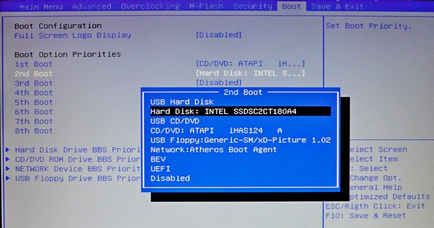
Ennek ellenőrzéséhez meg kell nyitni a BIOS (általában futtathatja ismételt megnyomásával DEL (Törlés), F2 vagy a kettő kombinációja Fn + F2 laptopok a boot-képernyőt, ha a logó az alaplap gyártó jelenik meg), akkor megy a boot lapot, és ellenőrzés a rendszerindító merevlemez. Különböző alaplapok ezt a tételt másképp néz ki, de a működési elve nem különbözik.
Ez a lehetőség lenne szükség sem a telepítő CD-t a rendszer vagy flash-meghajtót a rendszer rögzített kép - egyébként ezt a lehetőséget választja sikertelen lesz. Flash kártya lehet bármely build rendszer, de az egyik a család (ha telepítve van a számítógépén Windows 7, és a boot-lemezen kell lennie a telepítési fájlokat a Windows 7. Ha egy ilyen szerelvény áll, majd próbálja meg indítani, vagy üzembe a boot prioritást a BIOS az első verzió, vagy töltse le a SELECT jelenet módot. Ezt meg lehet tenni szinte minden alaplap. Amikor a számítógép be van kapcsolva, meg kell nyomni többször, ami megfelel a multiboot-menü. különböző alaplapok gomb különböző lehet, ez szerepel a daru alatt BIOS indítási. Általában ezt a kulcsot F8, F11, F12, Home.
Előre kell telepíteni a Windows. Amint az ablak „Windows telepítése”, kattintson a „Tovább”:
Ezután kattintson a „Rendszer-visszaállítás” a következő ablak:
Ezt követően válassza ki a listából az operációs rendszer és kattintson a „Tovább” gombra. Válassza ki az elemet „Indítási javítás”:
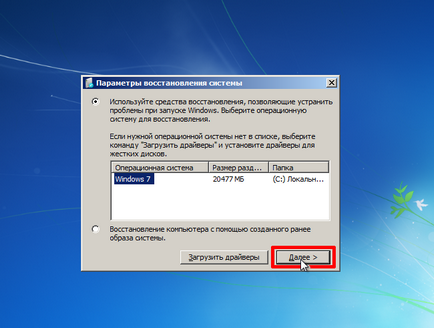

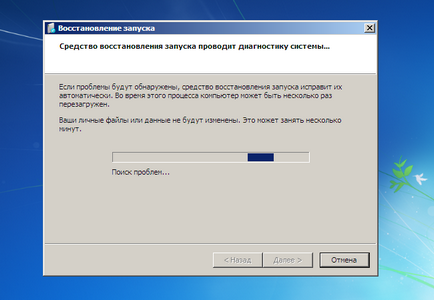
Helyreállítása után próbál menni a Windows. Gyakran ebben a szakaszban a probléma megoldódott. Ha a probléma továbbra is fennáll, próbálja meg a következő lépést.
Ez a beállítás csak előre elkészített lemezt vagy flash drive-val rögzített útját LiveCD vagy liveDVD, amely betölti a shell az operációs rendszer és kihasználják az egy nagyon kicsi, de hasznos program neve BOOTICE. Az operációs rendszer betöltő kell futtatni a programot BOOTICE, majd válassza ki a listából a fizikai lemez, amelyre a rendszer telepítve van, majd kattintson a „Process MBR”:
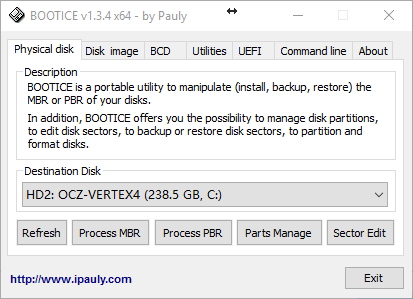
Ezután a megnyíló ablakban válassza ki a „Windows NT 5.x / 6.x MBR”:
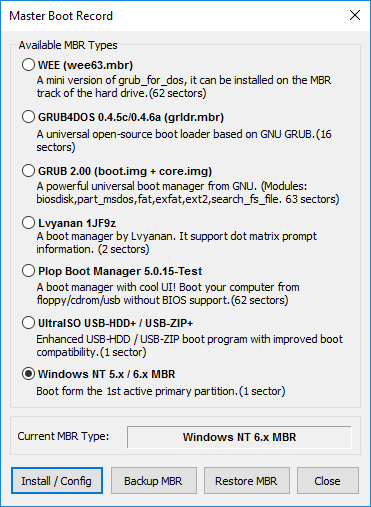
Nyomja meg a „Telepítés / Config”, várjon egy kicsit, majd indítsa újra a számítógépet, és ellenőrizze a rendszer funkcionalitása.
Ebben a megvalósításban fogjuk használni egy speciális adapter a merevlemezre Sata-USB. Ez valahogy így néz ki:

Vagy egy egyszerűbb változata a következő:
Ezzel az adapterrel csatlakoztathatja a merevlemezt az operációs rendszert, amelyen a hiba történt „BOOTMRG hiányzik”, a másik számítógépre, a program futtatásához rajta BOOTICE. majd ismételje Punta a program verzió 3. Ezután tegye a merevlemezt a számítógép és ellenőrizze munkáját.
A Windows újratelepítése - igen ez az! Ebben az esetben, minden úgy fog működni, hogy pontosan, különösen akkor, ha az előző lehetőségek nem működnek, és a rendszer fájlok sérültek a merevlemezen. Ebben az esetben meg kell újratelepíteni a rendszert, hogy az összes szükséges fájlt a helyén volt, mint egy standard eszköz Indítási javítás gyakran nem képes visszaállítani az összes fájlt és a rendszer elérhetősége:
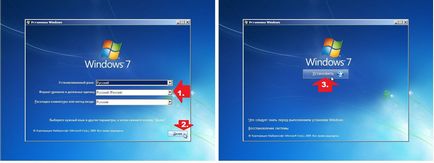
Ezek a módszerek segíthetnek, ha a hiba által okozott szoftver hiba, azaz meghajtó fizikailag sérült, teljesen működő és helyesen meghatározni a BIOS. Ellenkező esetben a végrehajtás ilyen lehetőség nem jár semmilyen pozitív eredményt, és visszaállítja a rendszer működőképességét akkor látogasson el a boltban a számítógépes kiegészítők.
Hogyan lehet visszaállítani a fényképeket a formázott merevlemezt
Total Commander poweruser - a legjobb összeállítás a népszerű fájlkezelő